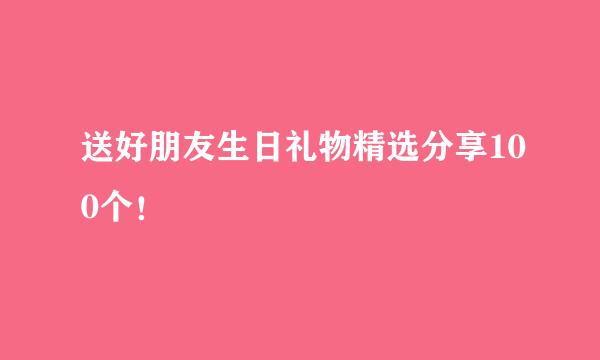怎样解决Word遇到问题需要关闭的故障
的有关信息介绍如下:
有多时候我们在使用Word文档的时候,关闭的时候会弹出一个窗口说Word文档遇到问题需要关
闭,也有可能是正在编辑文档的时候出现这种问题,这种问题会给我们的工作带来一定的麻烦,
有没有什么方法可以解决这一问题,下面我们一起看看是怎样操作的吧。
首先第一个最有效的解决就是打开以下路径,C:\Documents and Settings\Administrator\Application Data\Microsoft\Templates,将该目录的文件全部删除,如图:
如果删除的时候遇到删除不了的情况,那很有可能就是你当前正打开Word文档在编辑,那我们只要把文档保存并关闭掉,重新删除文件即可。
当你重新打开Word文档的时候,你再打开以上该路径,会重新生成新的文件,这时候你的Word文档故障就解决了。
这是第二个方法,也是比较麻烦点的,在我的桌面上找到我的电脑,然后在我的电脑上面右键,选择属性选项,如图所示:
然后打开系统属性窗口,我们切换到高级选项卡下,如图所示:
我们单击高级选项卡下的错误报告按钮,打开汇报错误窗口,如图所示:
从上图中,默认情况下是启用错误汇报的,所以我们要关闭这个错误汇报,我们勾选禁用错误汇报,并且去除但在发生严重错误时通知我,如图所示:
设置完成之后单击确定按钮,然后回到系统属性窗口,再按确定按钮即可。